PDMS12.1设备建模简要使用手册
- 格式:pdf
- 大小:1.23 MB
- 文档页数:33
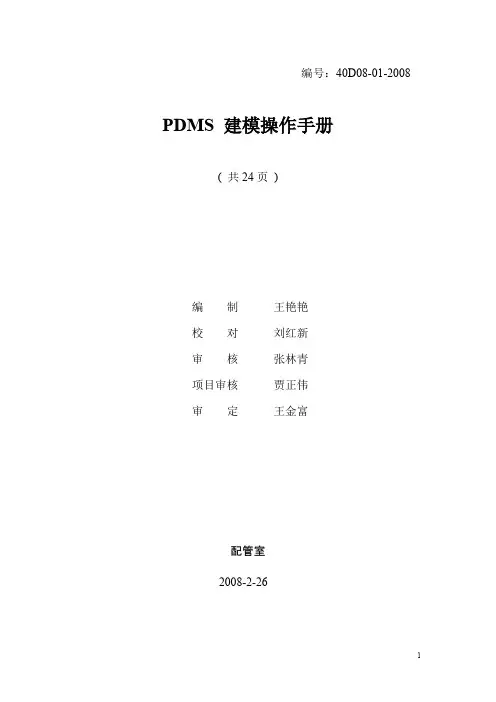
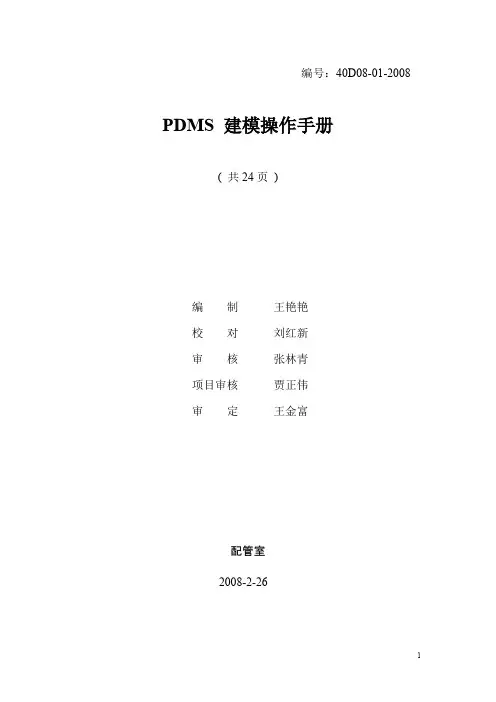
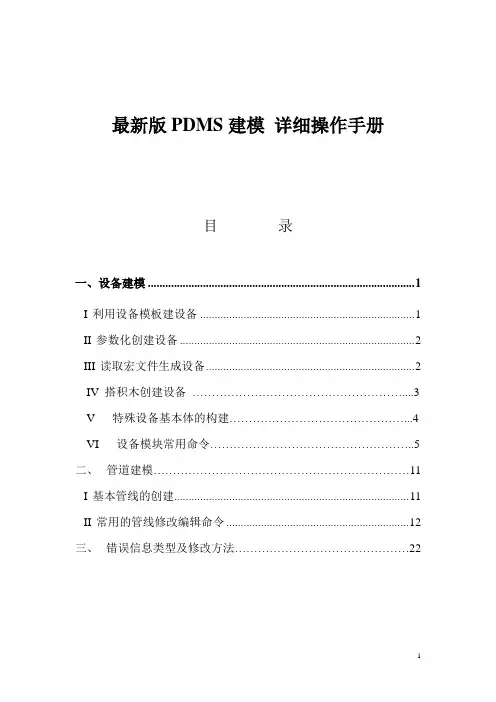
最新版PDMS建模详细操作手册目录一、设备建模 (1)I利用设备模板建设备 (1)II参数化创建设备 (2)III读取宏文件生成设备 (2)IV 搭积木创建设备 (3)V 特殊设备基本体的构建 (4)VI 设备模块常用命令 (5)二、管道建模 (11)I基本管线的创建 (11)II常用的管线修改编辑命令 (12)三、错误信息类型及修改方法 (22)一、设备建模Ⅰ、利用设备模板建设备:1.创建Site: Create ==> Site ==> tank1(名称)创建Zone: Create ==> Zone ==> Equipmodel2.创建设备:Utilities ==> Equipment3. 创建设备模版:Create ==> Basic Equipment,选择要创建的设备类型,输入对应的参数值。
修改属性:选中要修改的CE点Modify ==> Attributes, 修改其参数值,修改完毕后点OK即可。
Ⅱ、参数化创建设备:Create ==> Stardard ==> 输入设备名称,选择具体的设备类型,选中之后点Properities,可修改其参数值,点OK确定放置点座标即可。
参数化模型设备的修改:Modify ==> Equipment Specification ==> 点Properities, 修改其属性值。
Ⅲ、读取宏文件生成设备:1.选择要处理的源设备,生成一个宏文件Utilities ==> DB listing ==> 输入要输出的宏文件路径==> 点Add CE ,点Apply,这样就输出一个宏文件。
2.打开命令行Command line , 读取刚才生成的宏文件,$M D:\Temp\Equip.text (读取第一步生成的文件)这样就可生成一个与原CE一样的设备Ⅳ. 搭积木创建设备1. Create Equipment 输入设备名称2. Create ==> Primitive ==>选择搭积木组成设备的各个组件,拼成一个设备,具体的组件名称可取默认值,设备嘴子另外命名。
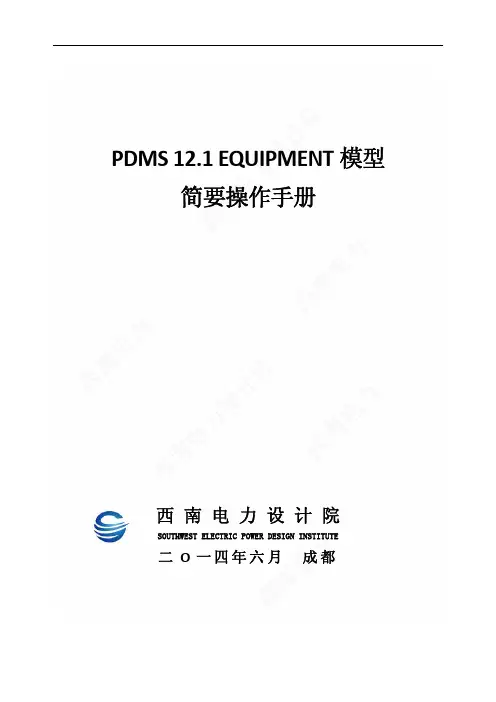
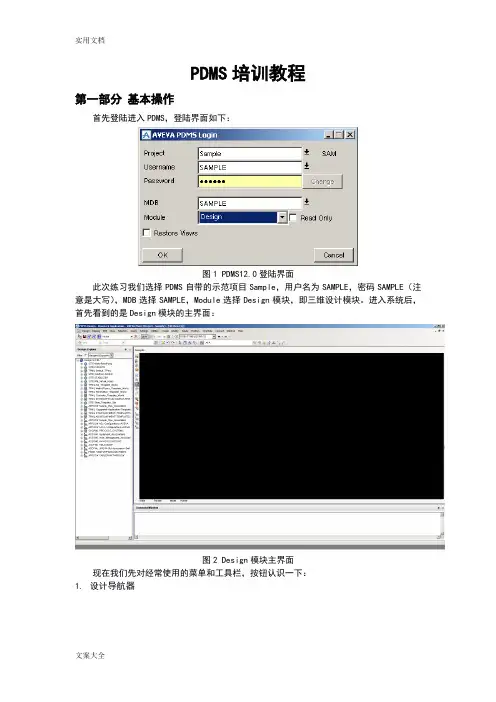
PDMS培训教程第一部分基本操作首先登陆进入PDMS,登陆界面如下:图1 PDMS12.0登陆界面此次练习我们选择PDMS自带的示范项目Sample,用户名为SAMPLE,密码SAMPLE(注意是大写),MDB选择SAMPLE,Module选择Design模块,即三维设计模块。
进入系统后,首先看到的是Design模块的主界面:图2 Design模块主界面现在我们先对经常使用的菜单和工具栏,按钮认识一下:1.设计导航器图3 设计导航器设计导航器是设计过程中频繁使用的工具。
ZO NEI/100-B -2D ISHN O ZZN /C 1101-N 1SU B E/STRUCTURE图4 一个工厂(单元)的数据库层次结构WORLD —建立数据库时,自动生成一个WORLD 。
在导航器中只能看到一个WORLD 。
SITE —可以是整个工厂,也可以是一个单元,一个项目。
在一个PDMS 项目中可以有多个SITE 。
ZONE —它不是一个物理分区,而是同类元件的集合,可以当作一个逻辑组。
例如PIPE ZONE ,EQUIPMENT ZONE ,STRUCTURES ZONE 。
EQUIPMENT ,STRUCTURES ,PIPES —指定了类型和名字,这一级下面才是你在图形屏幕中能实际看到的实体。
PRIMITIVE —组成模型的基本体,包括box ,cylinder ,dish 等。
2. 视图控制工具栏图5 视图控制工具栏3. History 工具栏图6 History 工具栏History 工具栏主要用来显示当前元素(CE),CE 是PDMS 里一个非常重要的概念,很多操作都是针对当前元素(CE )的,请大家要牢记!所谓的CE=current element 表示当前元素,当前元素可以是一个元素(如一个弯头或一个法兰),也可以是元素的集合(如一根管线,一个设备)。
当前元素的更改可以通过设计导航器或Members 窗口实现,Members 窗口下面将讲到。
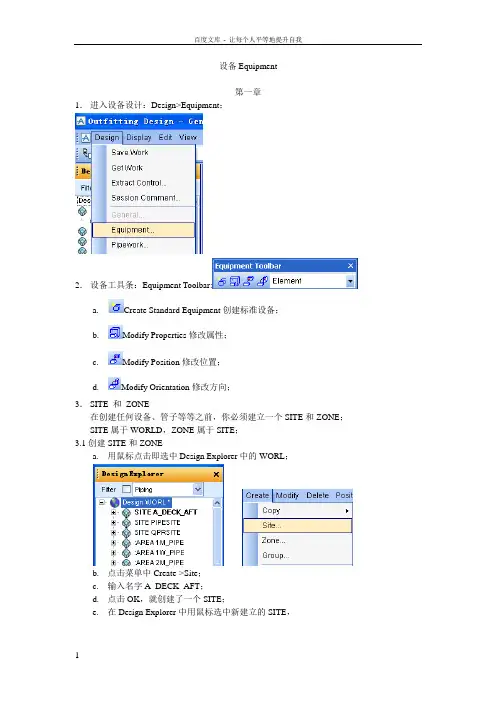
设备Equipment第一章1.进入设备设计:Design>Equipment;2.设备工具条:Equipment Toolbar:a.Create Standard Equipment创建标准设备;b.Modify Properties修改属性;c.Modify Position修改位置;d.Modify Orientation修改方向;3.SITE 和ZONE在创建任何设备、管子等等之前,你必须建立一个SITE和ZONE;SITE属于WORLD,ZONE属于SITE;3.1创建SITE和ZONEa.用鼠标点击即选中Design Explorer中的WORL;b.点击菜单中Create->Site;c.输入名字A_DECK_AFT;d.点击OK,就创建了一个SITE;e.在Design Explorer中用鼠标选中新建立的SITE,f.选择Create->Zone,将会出现一个创建Zone的表单;g.输入名字AWO-EQUIPMENT;h.点击OK,就创建了ZONE;注意:记住在创建任何物体之前,你必须选择正确的级别。
因此,在创建ZONE之前应有SITE;4.使用名字Using Names数据库中的每个物体都有名字。
若想修改名字,可通过Modify->Name…将会出现下面的对话框:5.项目列表Listing Elements列表Lists是一个Elements的临时集合,对列表的操作会影响到它里面的所有Elements。
Lists只持续在设计阶段,除非保存Forms & Display;当前列表将会在默认工具条中显示:选择Utilities ->Lists或在上面的工具条中点击Create/Modify Lists图标就会出现下面一个对话框:创建列表的第一步就是从菜单中选择Add ->List;一个Create List对话框就出现了,你可以通过这个给List一个描述;你可以通过菜单中的Add添加Elements,它其中的选项有:CE:Adds the current element添加当前的物体;CE Members:Adds the elements whose owner is the CE添加当前物体的成员;Identified:Adds elements by identifying them with the cursor. Clicking the Esc key ends the selection. 添加指定的物体。
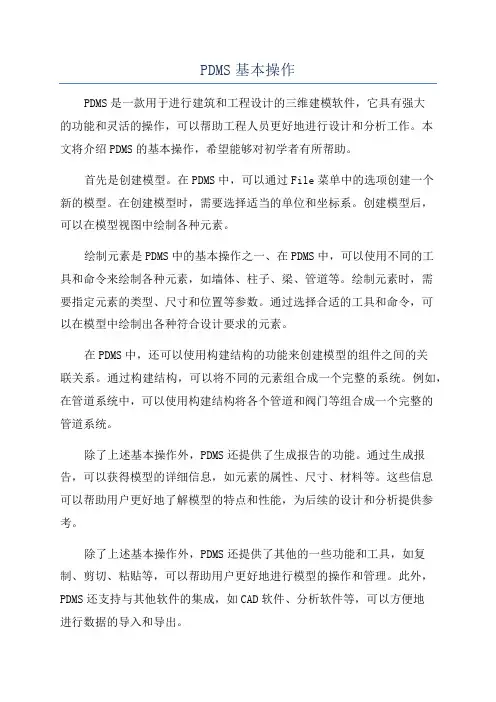
PDMS基本操作PDMS是一款用于进行建筑和工程设计的三维建模软件,它具有强大的功能和灵活的操作,可以帮助工程人员更好地进行设计和分析工作。
本文将介绍PDMS的基本操作,希望能够对初学者有所帮助。
首先是创建模型。
在PDMS中,可以通过File菜单中的选项创建一个新的模型。
在创建模型时,需要选择适当的单位和坐标系。
创建模型后,可以在模型视图中绘制各种元素。
绘制元素是PDMS中的基本操作之一、在PDMS中,可以使用不同的工具和命令来绘制各种元素,如墙体、柱子、梁、管道等。
绘制元素时,需要指定元素的类型、尺寸和位置等参数。
通过选择合适的工具和命令,可以在模型中绘制出各种符合设计要求的元素。
在PDMS中,还可以使用构建结构的功能来创建模型的组件之间的关联关系。
通过构建结构,可以将不同的元素组合成一个完整的系统。
例如,在管道系统中,可以使用构建结构将各个管道和阀门等组合成一个完整的管道系统。
除了上述基本操作外,PDMS还提供了生成报告的功能。
通过生成报告,可以获得模型的详细信息,如元素的属性、尺寸、材料等。
这些信息可以帮助用户更好地了解模型的特点和性能,为后续的设计和分析提供参考。
除了上述基本操作外,PDMS还提供了其他的一些功能和工具,如复制、剪切、粘贴等,可以帮助用户更好地进行模型的操作和管理。
此外,PDMS还支持与其他软件的集成,如CAD软件、分析软件等,可以方便地进行数据的导入和导出。
总结起来,PDMS是一款功能强大的三维建模软件,通过掌握其基本操作,可以更好地进行建筑和工程设计工作。
希望本文的介绍能对初学者有所帮助,使他们能够更好地使用PDMS进行设计和分析工作。
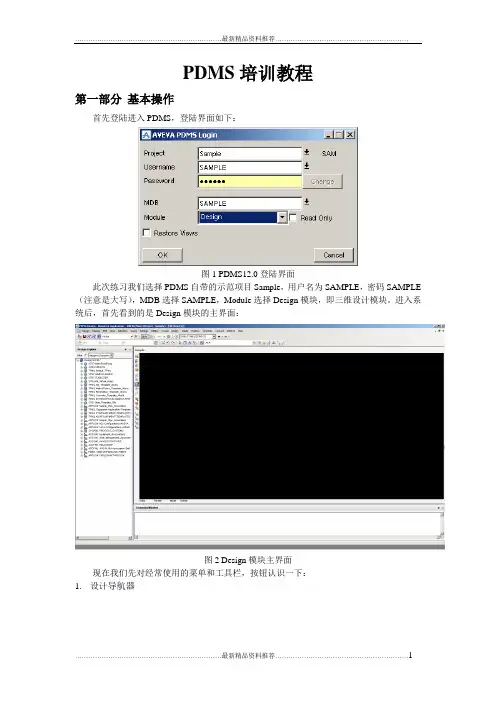
PDMS培训教程第一部分基本操作首先登陆进入PDMS,登陆界面如下:图1 PDMS12.0登陆界面此次练习我们选择PDMS自带的示范项目Sample,用户名为SAMPLE,密码SAMPLE (注意是大写),MDB选择SAMPLE,Module选择Design模块,即三维设计模块。
进入系统后,首先看到的是Design模块的主界面:图2 Design模块主界面现在我们先对经常使用的菜单和工具栏,按钮认识一下:1.设计导航器图3 设计导航器设计导航器是设计过程中频繁使用的工具。
ZO N E ZO N E ZO N E I /100-B -2D ISH N O ZZ N /C 1101-N 1SU B E/STRUCTURE /EQUIPMENT /PIPES图4 一个工厂(单元)的数据库层次结构WORLD —建立数据库时,自动生成一个WORLD 。
在导航器中只能看到一个WORLD 。
SITE —可以是整个工厂,也可以是一个单元,一个项目。
在一个PDMS 项目中可以有多个SITE 。
ZONE—它不是一个物理分区,而是同类元件的集合,可以当作一个逻辑组。
例如PIPEZONE,EQUIPMENT ZONE,STRUCTURES ZONE。
EQUIPMENT,STRUCTURES,PIPES—指定了类型和名字,这一级下面才是你在图形屏幕中能实际看到的实体。
PRIMITIVE—组成模型的基本体,包括box,cylinder,dish等。
2. 视图控制工具栏图5 视图控制工具栏3. History工具栏图6 History工具栏History工具栏主要用来显示当前元素(CE),CE是PDMS里一个非常重要的概念,很多操作都是针对当前元素(CE)的,请大家要牢记!所谓的CE=current element表示当前元素,当前元素可以是一个元素(如一个弯头或一个法兰),也可以是元素的集合(如一根管线,一个设备)。
当前元素的更改可以通过设计导航器或Members窗口实现,Members窗口下面将讲到。
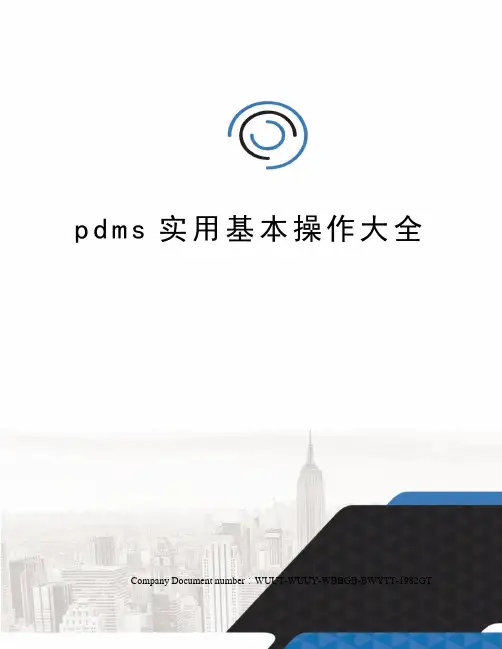
p d m s实用基本操作大全 Company Document number:WUUT-WUUY-WBBGB-BWYTT-1982GT编号:40D08-01-2008PDMS 建模操作手册( 共24页 )编制王艳艳校对刘红新审核张林青项目审核贾正伟审定王金富配管室2008-2-26目录一、设备建模 (1)I利用设备模板建设备 (1)II参数化创建设备 (2)III读取宏文件生成设备 (2)IV 搭积木创建设备 (3)V 特殊设备基本体的构建 (4)VI 设备模块常用命令 (5)二、管道建模 (11)I基本管线的创建 (11)II常用的管线修改编辑命令 (12)三、错误信息类型及修改方法 (22)一、设备建模Ⅰ、利用设备模板建设备:1.创建 Site: Create ==> Site ==> tank1(名称)创建Zone: Create ==> Zone ==> Equipmodel2.创建设备:Utilities ==> Equipment3. 创建设备模版:Create ==> Basic Equipment,选择要创建的设备类型,输入对应的参数值。
修改属性:选中要修改的CE点Modify ==> Attributes, 修改其参数值,修改完毕后点OK即可。
Ⅱ、参数化创建设备:Create ==> Stardard ==> 输入设备名称,选择具体的设备类型,选中之后点Properities,可修改其参数值,点OK确定放置点座标即可。
参数化模型设备的修改:Modify ==> Equipment Specification ==> 点Properities, 修改其属性值。
Ⅲ、读取宏文件生成设备:1.选择要处理的源设备,生成一个宏文件Utilities ==> DB listing ==> 输入要输出的宏文件路径 ==> 点Add CE ,点Apply,这样就输出一个宏文件。
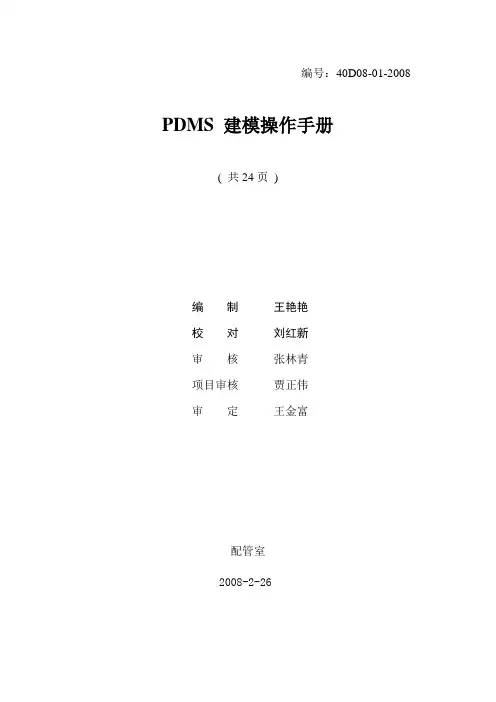
编号:40D08-01-2008 PDMS 建模操作手册( 共24页)编制王艳艳校对刘红新审核张林青项目审核贾正伟审定王金富配管室2008-2-26目录TOOLS==>MODIFY PIPE==>ADD INSULATION ............................ 错误!未定义书签。
CREATE==> COPY==> OFFSET==> ..................................... 错误!未定义书签。
数量........................................................... 错误!未定义书签。
间距........................................................... 错误!未定义书签。
NUMBER ......................................................... 错误!未定义书签。
OFFSET ......................................................... 错误!未定义书签。
RATE: .......................................................... 错误!未定义书签。
一、设备建模Ⅰ、利用设备模板建设备:1.创建 Site: Create ==> Site ==> tank1(名称)创建Zone: Create ==> Zone ==> Equipmodel2.创建设备:Utilities ==> Equipment3. 创建设备模版:Create ==> Basic Equipment,选择要创建的设备类型,输入对应的参数值。
修改属性:选中要修改的CE点Modify ==> Attributes, 修改其参数值,修改完毕后点OK即可。
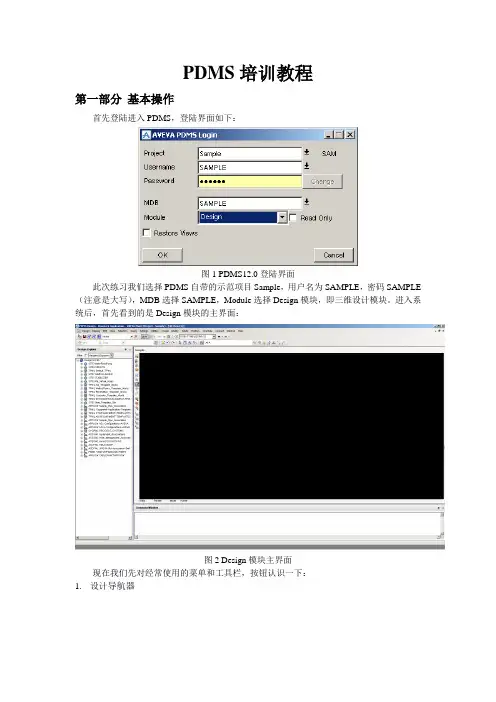
PDMS培训教程第一部分基本操作首先登陆进入PDMS,登陆界面如下:图1 PDMS12.0登陆界面此次练习我们选择PDMS自带的示范项目Sample,用户名为SAMPLE,密码SAMPLE (注意是大写),MDB选择SAMPLE,Module选择Design模块,即三维设计模块。
进入系统后,首先看到的是Design模块的主界面:图2 Design模块主界面现在我们先对经常使用的菜单和工具栏,按钮认识一下:1.设计导航器图3 设计导航器设计导航器是设计过程中频繁使用的工具。
ZO N E ZO N E ZO N E I /100-B -2D ISH N O ZZ N /C 1101-N 1SU B E/STRUCTURE /EQUIPMENT /PIPES图4 一个工厂(单元)的数据库层次结构WORLD —建立数据库时,自动生成一个WORLD 。
在导航器中只能看到一个WORLD 。
SITE —可以是整个工厂,也可以是一个单元,一个项目。
在一个PDMS 项目中可以有多个SITE 。
ZONE—它不是一个物理分区,而是同类元件的集合,可以当作一个逻辑组。
例如PIPE ZONE,EQUIPMENT ZONE,STRUCTURES ZONE。
EQUIPMENT,STRUCTURES,PIPES—指定了类型和名字,这一级下面才是你在图形屏幕中能实际看到的实体。
PRIMITIVE—组成模型的基本体,包括box,cylinder,dish等。
2. 视图控制工具栏显示当前元素放大当前所选元素居中显示当前元素设置中间滚轮为框选放大视图设置中间滚轮为实时放大视图设置中间滚轮为旋转视图设置中间滚轮为平移视图可以保存四个视图图5 视图控制工具栏3. History工具栏图6 History工具栏History工具栏主要用来显示当前元素(CE),CE是PDMS里一个非常重要的概念,很多操作都是针对当前元素(CE)的,请大家要牢记!所谓的CE=current element表示当前元素,当前元素可以是一个元素(如一个弯头或一个法兰),也可以是元素的集合(如一根管线,一个设备)。
PDMS管道建模操作手册编写:校核:审核:目录一、管道建模基础 (1)1.基本概念 (1)1.1 分支 (1)1.2 Pdms管道铺设的步骤 (2)2.管道建模基本操作 (2)2.1建立管道前准备工作 (2)2.2建立管道等级、确定保温层厚度 (2)2.3生成分支(branch) (3)2.4定义分支的头和尾 (4)2.5 Piping ponents工具介绍 (5)3.放置一些管件的技巧和管道的定位 (6)3.1管道斜接的处理 (6)3.2三通介质流向的改变(注意:三通只能和两根支管相连) (8)4.管道数据一致性检查 (8)二、管道建模操作步骤 (9)1. 说明 (9)2. 搭建模型前需所需资料 (9)3.建立PIPE和BRANCH (9)4.创建元件 (15)5.创建疏放水、放气点 (34)三、化学衬塑管道分段 (43)四、水工工艺管道建模要点: (47)1. 水工管道一般特点 (47)2. 室内给水管道建模特点: (47)3. 室内排水管道建模特点: (48)4 室内消防管道建模特点: (49)一、管道建模基础1.基本概念管道的数据层次关系如下图:WORLDSITEZONEPIPEBRANCH1 BRANCH2 BRANCH2 EBLOW FLANGE1.1 分支–根据介质流向定义管道的起点和终点,在PDMS中称为Head和Tail 一个管系(Pipe)中所有Branch之间必须有连接关系1.2 Pdms管道铺设的步骤–从管道等级中选择管件–生成管件(弯头、法兰、阀门、垫片等等)–指定管件位置和方向注意:–管件的前后顺序十分重要,管件的先后顺序表示介质的流向– Pdms中管道是隐含元件2.管道建模基本操作2.1建立管道前准备工作运行PDMS之后,选择相应的Project,输入Username、Password并选择相应的MDB和Module,点击OK按钮,进入PDMS。
进入DESIGN模块,然后点击design菜单下的Pipework…,进入pipe设计模块:2.2建立管道等级、确定保温层厚度站在相应的zone上建立一个管道:Creat/Pipe出现如下左图对话框,name 填写一般为管道KKS码(eg:3LDF10BB001)。
PDMS培训教程第一部分基本操作首先登陆进入PDMS,登陆界面如下:图1 PDMS12。
0登陆界面此次练习我们选择PDMS自带的示范项目Sample,用户名为SAMPLE,密码SAMPLE (注意是大写),MDB选择SAMPLE,Module选择Design模块,即三维设计模块。
进入系统后,首先看到的是Design模块的主界面:图2 Design模块主界面现在我们先对经常使用的菜单和工具栏,按钮认识一下:1.设计导航器图3 设计导航器设计导航器是设计过程中频繁使用的工具。
ZO N E ZO N E ZO N E I /100-B -2D ISH N O ZZ N /C 1101-N 1SU B E/STRUCTURE /EQUIPMENT /PIPES图4 一个工厂(单元)的数据库层次结构WORLD-建立数据库时,自动生成一个WORLD 。
在导航器中只能看到一个WORLD 。
SITE-可以是整个工厂,也可以是一个单元,一个项目。
在一个PDMS 项目中可以有多个SITE 。
ZONE—它不是一个物理分区,而是同类元件的集合,可以当作一个逻辑组。
例如PIPE ZONE,EQUIPMENT ZONE,STRUCTURES ZONE.EQUIPMENT,STRUCTURES,PIPES—指定了类型和名字,这一级下面才是你在图形屏幕中能实际看到的实体。
PRIMITIVE-组成模型的基本体,包括box,cylinder,dish等.2. 视图控制工具栏显示当前元素放大当前所选元素居中显示当前元素设置中间滚轮为框选放大视图设置中间滚轮为实时放大视图设置中间滚轮为旋转视图设置中间滚轮为平移视图可以保存四个视图图5 视图控制工具栏3。
History工具栏图6 History工具栏History工具栏主要用来显示当前元素(CE),CE是PDMS里一个非常重要的概念,很多操作都是针对当前元素(CE)的,请大家要牢记!所谓的CE=current element表示当前元素,当前元素可以是一个元素(如一个弯头或一个法兰),也可以是元素的集合(如一根管线,一个设备)。
设备建模DESIGN模块使用盛勇AVEVA中国q 基本体(Primitive)基本体是组成设备的基本元件。
在pdms 软件中,设备基本体是系统内定的具有三维实体形状的元件;基本概念q 设备(EQUIPMENT)设备是由多个基本体(Primitive)拼装起来的,如下图所示。
设备本身是管理元件,它是一个逻辑元件,不具有实体外形。
设备的实体外形是由组成它的基本体来体现的。
Equipment Originx 2x 2x 1Dishes x 1Cylinder Boxes NozzlePrimitives:q设备原点(设备定位点)q每一个设备有一个设备原点(设备定位点),其它的基本体在系统默认条件下都是参考设备定位点(EquipentOrigin)来定位。
q每个基本体也有一个原点,一般位于基本体的中心和若干个关键点,一般位于基本体的各个体面上。
设备及基本体的原点和关键点都有其自己的方向定义。
设备的原点可以是三维空间内的任意点,组成设备的基本体的所有点都可以作为设备的原点。
q基本体及设备的关键点、基本体的图形线都可以作为定位的参考点。
基本概念q关键点设备及基本体的关键点都是PDMS系统的基本点。
q在PDMS软件中,所有数据都是采用“金字塔式”的层次结构来管理的,对于设备存储的数据结构关系如下,设备的建立必须严格遵循该层次结构:PRIMITIVE BOX,NOZZLE,DISH...SUBEQUIPMENTSE1EQUIPMENTE1PRIMITIVE BOX,NOZZLE,DISH...EQUIPMENT E2ZONEZ1ZONE Z2SITES1ZONE Z3SITE S2WORLD数据结构q 数据结构描述:q* WORLD–数据结构的最顶层,相当于项目的标题;q * SITE–数据管理元件,相当于工程项目中的不同区域;(如上图中“STABILIZER”)q * ZONE –数据管理元件,相当于工程项目中的不同区域内的不同专业;(如上图中“EQUIP”)q数据结构描述:q* EQUIPMENT–设备本身,逻辑元件;(如上图中“E1301”)q* SUBEQUIPMENT –子设备,一般对于复杂的设备,采用分割的组合方式建立,逻辑元件,该元件为可选元件;q* PRIMITIVE–组成设备的基本体;(如上图中“BOX 2”)每一个基本体都可以拥有一个负实体,用来在实体上产生切割的效果,产生比较复杂的外形;既基本体包括“SOLID”和“NAGATIVE”两种元件。
编号:40D08-01-2021 PDMS 建模操作手册( 共24页)编制王艳艳校对红新审核林青工程审核贾正伟审定王金富配管室2021-2-26目录一、设备建模1I利用设备模板建立备1II参数化创立设备2III读取宏文件生成设备2IV搭积木创立设备 (3)V 特殊设备根本体的构建 (4)VI 设备模块常用命令 (5)二、管道建模 (11)I根本管线的创立11II常用的管线修改编辑命令12三、错误信息类型及修改方法 (22)一、设备建模Ⅰ、利用设备模板建立备:1.创立Site:Create ==> Site ==>tank1(名称)创立Zone:Create ==> Zone ==> Equipmodel2.创立设备:Utilities ==> Equipment3. 创立设备模版:Create ==> Basic Equipment,选择要创立的设备类型,输入对应的参数值。
修改属性:选中要修改的CE点Modify ==>Attributes, 修改其参数值,修改完毕后点OK即可。
Ⅱ、参数化创立设备:Create ==> Stardard ==> 输入设备名称,选择具体的设备类型,选中之后点Properities,可修改其参数值,点OK确定放置点座标即可。
参数化模型设备的修改:Modify ==>Equipment Specification ==> 点Properities, 修改其属性值。
Ⅲ、读取宏文件生成设备:1.选择要处理的源设备,生成一个宏文件Utilities ==> DB listing ==>输入要输出的宏文件路径==>点Add CE ,点Apply,这样就输出一个宏文件。
2.翻开命令行Command line , 读取刚刚生成的宏文件,$M D:\Temp\Equip.text (读取第一步生成的文件)这样就可生成一个与原CE一样的设备Ⅳ. 搭积木创立设备1. Create Equipment 输入设备名称2. Create ==> Primitive ==>选择搭积木组成设备的各个组件,拼成一个设备,具体的组件名称可取默认值,设备嘴子另外命名。